AL-Mailアドレス帳にOutlookExpressのアドレス帳をインポートするには
AL-Mailから別PCのAL-Mailにアドレス帳を移行する場合は簡単です。
AL-Mailのインストールフォルダ内にある「Address」というファイルをコピーし、新しいPCの同じフォルダにコピーしてください。
ファイル自体に拡張子は付いてませんが、メモ帳などテキストエディタで修正することもできます。
ちなみに、OutlookExpressなどのアドレス帳からAL-Mailにインポートしたい場合は、少し工夫が必要です。
(Windows XP場合)
C:\Program Files\Almail32\Mailbox\Address
(Windows Vista以降の場合)
C:\Users\ユーザ名\AppData\Local\VirtualStore\Program Files\AlMail32\Mailbox\Address
AL-Mailのアドレス帳であるAddressファイルをテキストエディタで開いてみるとこのようになります。
通常のアドレスの入力形式は、「表示名: メールアドレス」になります。
半角コロン(:)のうしろは、半角スペースが1つ入ります。
※テストしてみたところ、半角スペースが入ってなくてもAL-Mail上では正常に動作しましたが、自己責任で編集して下さい。
また、グループ登録した場合は、先ほどのメールアドレスの前後を、
「Group グループ名」~「End group」で囲みます。
この画面の例ではグループ名を「test」とし、アドレス帳からグループ名の「test」を選択することで、「X先生」と「Y先生」のアドレスにメールを送る設定になります。
addressの作成形式が分かりましたので、あとはOutlookExpressのアドレス帳をCSV形式などでエクスポートし、前述した形式に作り直すだけです。
作成方法は様々ありますので、ここでは省略します。
メモ帳、Excelなど好きな方法で作成しましょう。
保存するファイル名は「Address」にすることを忘れないように。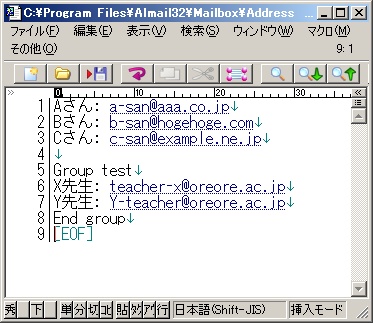
AL-Mailのインストールフォルダ内にある「Address」というファイルをコピーし、新しいPCの同じフォルダにコピーしてください。
ファイル自体に拡張子は付いてませんが、メモ帳などテキストエディタで修正することもできます。
ちなみに、OutlookExpressなどのアドレス帳からAL-Mailにインポートしたい場合は、少し工夫が必要です。
(Windows XP場合)
C:\Program Files\Almail32\Mailbox\Address
(Windows Vista以降の場合)
C:\Users\ユーザ名\AppData\Local\VirtualStore\Program Files\AlMail32\Mailbox\Address
AL-Mailのアドレス帳であるAddressファイルをテキストエディタで開いてみるとこのようになります。
通常のアドレスの入力形式は、「表示名: メールアドレス」になります。
半角コロン(:)のうしろは、半角スペースが1つ入ります。
※テストしてみたところ、半角スペースが入ってなくてもAL-Mail上では正常に動作しましたが、自己責任で編集して下さい。
また、グループ登録した場合は、先ほどのメールアドレスの前後を、
「Group グループ名」~「End group」で囲みます。
この画面の例ではグループ名を「test」とし、アドレス帳からグループ名の「test」を選択することで、「X先生」と「Y先生」のアドレスにメールを送る設定になります。
addressの作成形式が分かりましたので、あとはOutlookExpressのアドレス帳をCSV形式などでエクスポートし、前述した形式に作り直すだけです。
作成方法は様々ありますので、ここでは省略します。
メモ帳、Excelなど好きな方法で作成しましょう。
保存するファイル名は「Address」にすることを忘れないように。



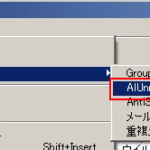
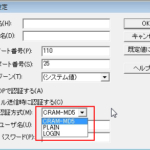






ディスカッション
コメント一覧
まだ、コメントがありません